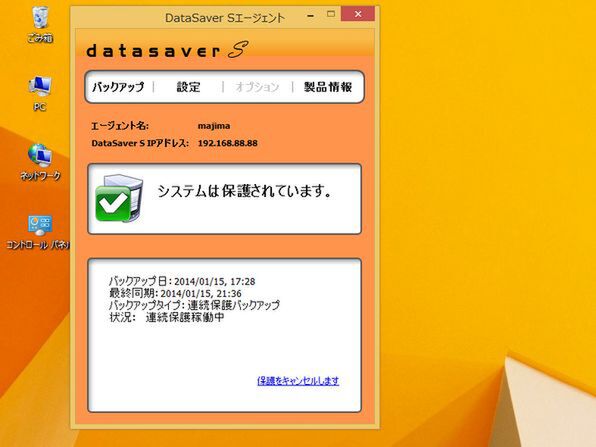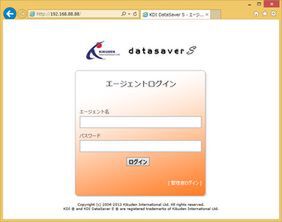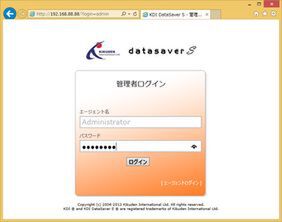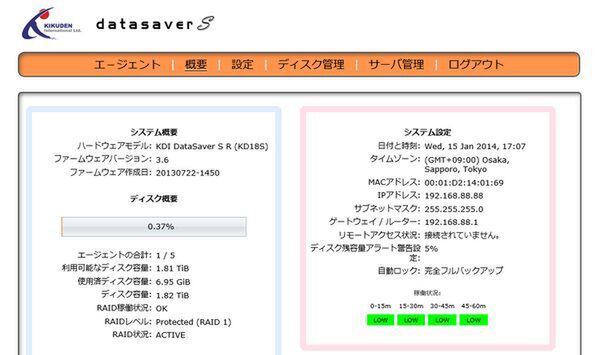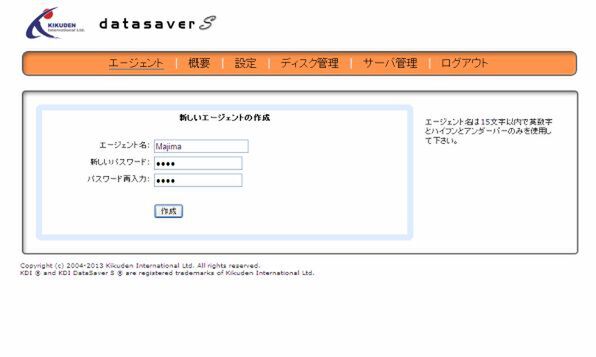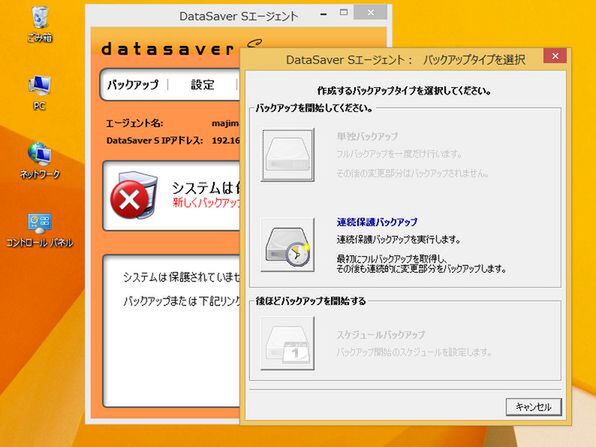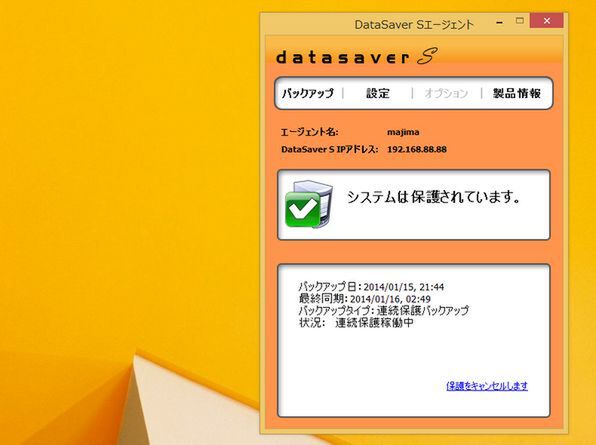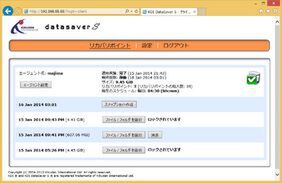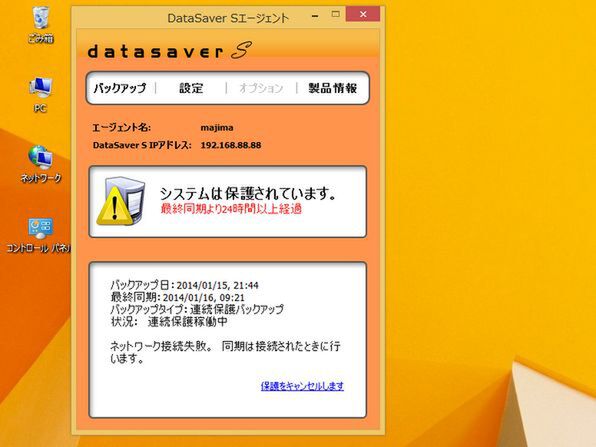プリンストンのデジギア道 第22回
丸ごとバックアップして必要なデータだけ復旧できるバックアップ&リカバリーソリューション
XPからの乗り換えにも役立つ「datasaver S」
2014年01月27日 11時00分更新
一時停止も再開も設定いらずで対応するスグレモノ
さて、さっそくデータのバックアップを実行してみよう。「datasaver S」側の準備は、背面の有線LANポートにケーブルを挿し込み、本製品をネットワークに組み込み、電源を投入するだけと単純。また「datasaver S」本体側の設定によりネットワーク設定を変えることもできるため、使用するネットワーク環境に合った形で設定しなおすことも可能だ。
一方、データをバックアップする側のパソコンには、エージェントソフトウェア(クライアントソフト)を導入する。インストーラーは製品付属の「USBメディア」内に収録されているので、パソコンにUSBメディアを挿入し、インストール作業を行なう。
バックアップを開始するには、まず「datasaver S」にエージェント名(ユーザーアカウント)を作成する。ブラウザーのアドレスバーに本製品のIPアドレスを入力すると、エージェント操作用のメニューが表示。そこから管理者ログイン画面を呼び出して、パスワードを入力すると「datasaver S」の管理画面にアクセスできる。管理画面が表示されたら、ユーザーアカウントを作成する。なお、管理できるユーザーアカウントの数は5つまでとなっているため、バックアップできるパソコンの台数は5台までとなる。
アカウントの作成まで完了したら、いよいよバックアップの開始だ。本製品は前述したように自動的にデータをバックアップする製品だ。最初にフルバックアップ実行され、そのあとは10分ごとに差分のデータが保存される。また任意のタイミングで、スナップショットを作成可能だ。バックアップを開始するには、エージェントソフトを呼び出し、バックアップするハードディスクなどを指定する。
バックアップデータは、ブラウザーから「datasaver S」にアクセスして管理する。 10分ごとに差分データの記録をとり、24時間ごとにリカバリーポイントを作成する仕組みとなっている。もちろん、任意のタイミングでスナップショットを作成することも可能。不要になったデータの削除も、この管理画面で実行できる。
おもしろいのは、本製品ではバックアップをしているパソコンが一時的にネットワークから抜けても、問題なく動作する点。本来、「datasaver S」のように自動でバックアップを作成する製品は、対象のパソコンが認識できなくなるとエラーとなり、バックアップが止まってしまう場合が多い。 対して、本製品の場合は、24時間データがバックアップされなかった場合に警告が表示されるだけ。ネットワークにつなぎ直せば、なにごともなかったようにデータのバックアップを再開する。これが意外に便利。とくに、持ち歩く可能性の高いモバイルPCの場合は、いったん外出先にマシンを持っていき、帰宅したあと、再度ネットワークに接続するだけで、バックアップが再開されるのだ。フットワークの軽いビジネスマンには重宝する特徴だろう。

この連載の記事
-
第82回
sponsored
パソコン、スマホ、ゲームの音を手軽にド迫力化するキューブスピーカー -
第81回
sponsored
USB Type-C搭載PCやiPad Proの「端子足りない問題」を解決する -
第80回
sponsored
約5000円で筆圧検知1024段階対応のアクティブスタイラスが描き心地◎ -
第79回
sponsored
約4万円で144Hzのゲーミングディスプレー「PTFGFA-27C」を試す -
第78回
sponsored
新MacBook Airの容量不足、その解決に効くHP「SSD」 -
第77回
sponsored
全会議室に導入してほしい! プレゼン用PCのHDMI接続をワイヤレス化する「Simple Cast」 -
第76回
PC
iPhone XSとBT接続も! DAC要らずのハイレゾ対応スピーカーがすごい -
第75回
PC
Type-AとType-C混在の面倒なUSB状況を解決する救世主がこれ -
第74回
PC
PCとつないで簡単に使えるドキュメントカメラで、プラモ制作を動画化してみた -
第73回
PC
iPhoneの外付けストレージを「ShAir Disk」でワイヤレス化してみよう -
第72回
sponsored
買ったばかりのiPadの画面割れを防ぐ最良の方法 - この連載の一覧へ